三星笔记本蓝牙驱动怎么装?
笔记本蓝牙驱动的安装是确保蓝牙功能正常使用的关键步骤,以下是详细的安装指南,涵盖从准备工作到安装后的优化与维护,帮助您顺利完成操作:
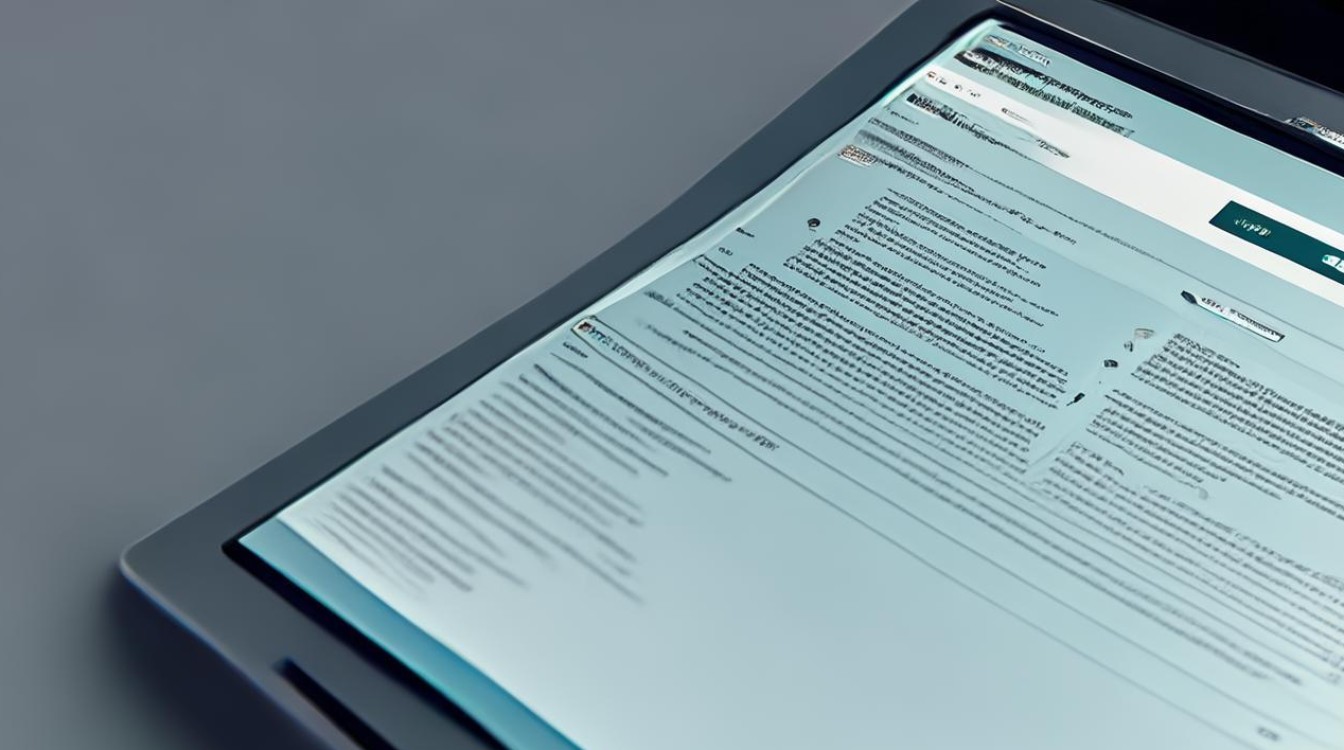
准备工作
-
确认硬件支持:确保您的三星笔记本型号自带蓝牙模块,部分低端或特殊型号可能未集成蓝牙硬件,需外接USB蓝牙适配器。
-
操作系统版本:记录当前操作系统的版本(如Windows 10/11的32位或64位),不同系统对应的驱动程序可能不同。
-
备份重要数据:建议在安装驱动前备份C盘重要数据,避免因系统还原或驱动冲突导致数据丢失。
下载蓝牙驱动
| 步骤 | 操作说明 | 注意事项 |
|---|---|---|
| 1 | 访问三星官网支持页面(https://www.samsung.com/cn/support) | 避免通过第三方网站下载,以防捆绑恶意软件 |
| 2 | 在“产品类型”中选择“笔记本电脑”,输入具体型号(如NP300E4A-S0FCN) | 型号标注需精确,可查看机身或系统信息(如Win+R输入dxdiag) |
| 3 | 选择操作系统版本(如Windows 10 64位)并下载蓝牙驱动 | 部分驱动分“驱动程序”和“管理软件”,需两者都安装 |
安装驱动
方法1:直接安装官网驱动
-
卸载旧驱动(推荐):
- 重启电脑,按
F8进入安全模式。 - 右键点击“此电脑”→“管理”→“设备管理器”,找到“蓝牙”或“网络适配器”下的蓝牙设备,右键选择“卸载”。
- 退出安全模式后重启电脑。
- 重启电脑,按
-
安装新驱动:
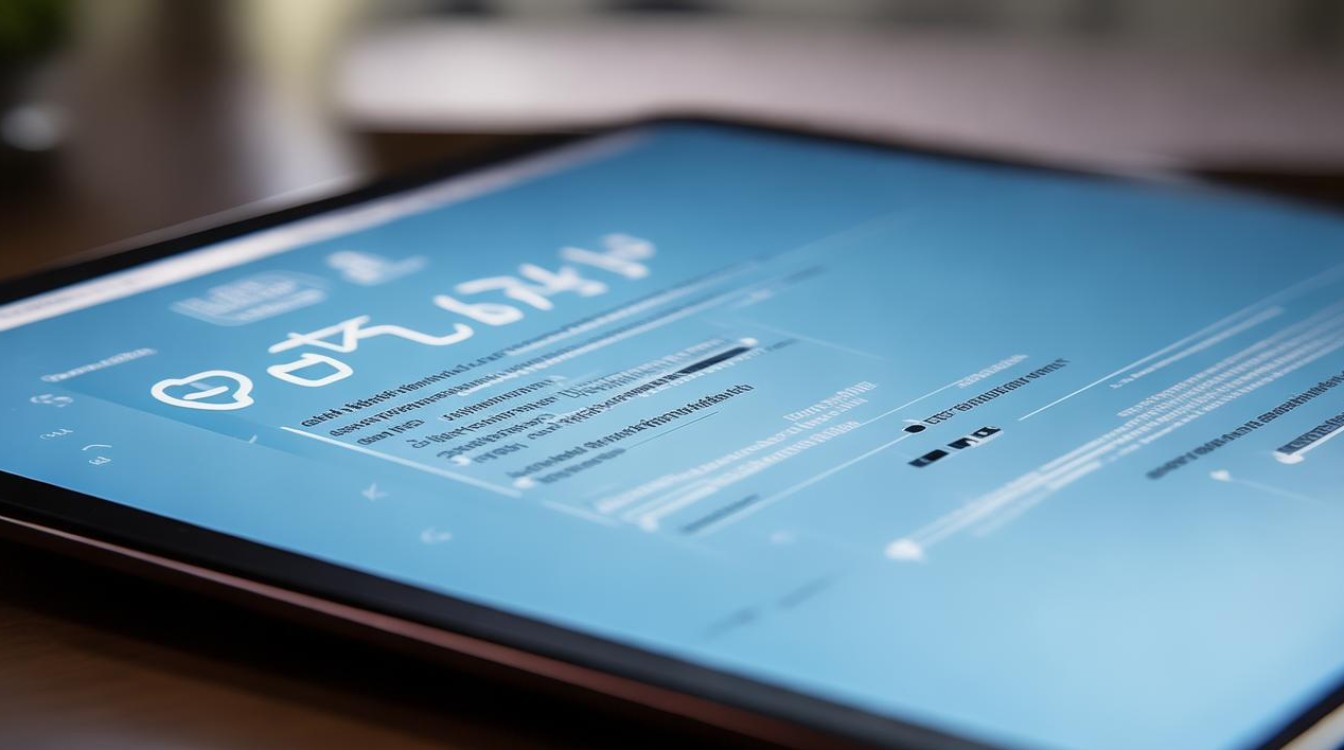
- 双击下载的驱动文件(如
.exe或.zip),选择“仅安装驱动程序”或默认选项。 - 按提示完成安装,安装完成后重启电脑。
- 双击下载的驱动文件(如
方法2:通过设备管理器手动更新
-
定位蓝牙设备:
右键点击“此电脑”→“管理”→“设备管理器”,找到标有黄色感叹号的“未知设备”(通常为蓝牙模块)。
-
手动指定驱动路径:
- 右键点击该设备,选择“更新驱动程序”→“浏览计算机以查找驱动程序”→“从计算机的设备驱动程序列表中选择”。
- 选择解压后的驱动文件夹,按提示完成安装。
安装后的设置与优化
-
开启蓝牙功能:
- 快捷键:按
FN+F12(或其他机型对应的蓝牙快捷键,如FN+F10)。 - 软件设置:通过
Easy Settings软件→“无线网络”→“蓝牙选项”,滑动滑块开启。
- 快捷键:按
-
连接蓝牙设备:
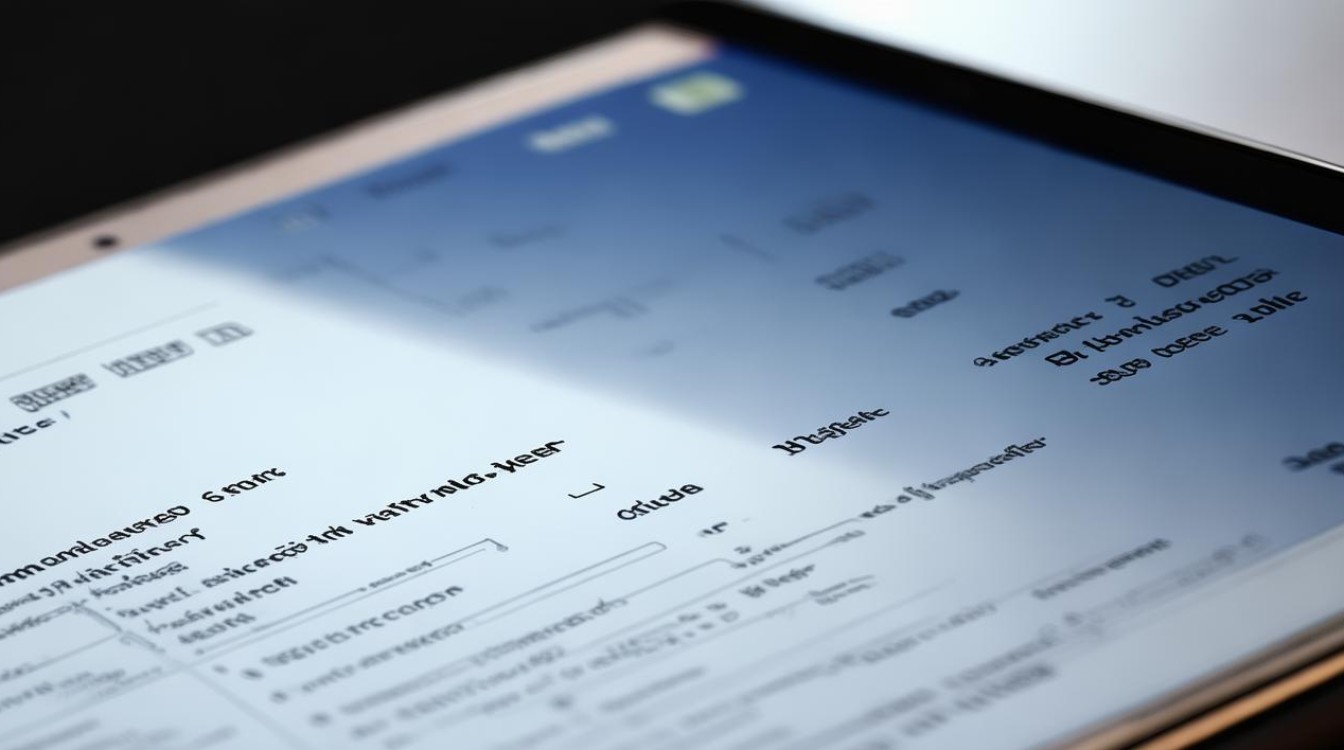
- 点击任务栏右下角的蓝牙图标,搜索并配对设备(如手机、耳机)。
- 若配对失败,尝试重启蓝牙或重新插拔设备。
-
优化连接稳定性:
- 更新系统:确保Windows系统为最新版本,以兼容最新驱动。
- 减少干扰:关闭周围不必要的蓝牙设备,避免信号干扰。
- 定期检查驱动:每隔几个月访问三星官网,检查是否有新驱动发布。
常见问题与解决方案
| 问题 | 解决方案 |
|---|---|
| 安装驱动后仍提示“无蓝牙设备” | 确认驱动版本与系统匹配 检查BIOS中是否启用蓝牙(部分机型需在BIOS设置中开启) 尝试还原系统或重装系统(使用纯净版ISO) |
| 蓝牙频繁断连 | 更新驱动至最新版 关闭手机/耳机的“允许其他设备连接”选项 重置蓝牙模块(设备管理器中卸载后重启) |
| 驱动安装失败(错误代码) | 以管理员身份运行安装程序 关闭杀毒软件或防火墙 清理系统临时文件( %temp%) |
FAQs
Q1:如果官网下载的驱动无法安装怎么办?
A1:尝试以下步骤:
- 在安全模式下彻底卸载旧驱动;
- 使用驱动精灵等工具自动检测并安装驱动(需谨慎,优先选择官网驱动);
- 检查系统是否为正版或纯净版,排除Ghost系统兼容性问题。
Q2:如何判断笔记本是否自带蓝牙?
A2:
- 查看机身:部分型号会在掌托或屏幕转轴处标注“Bluetooth”标识;
- 设备管理器:若未识别到蓝牙设备,且官网支持页面未提供蓝牙驱动,则可能不支持;
- 联系三星客服:通过官网在线咨询或拨打客服热线,提供具体型号查询。
版权声明:本文由环云手机汇 - 聚焦全球新机与行业动态!发布,如需转载请注明出处。






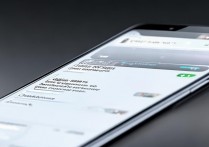





 冀ICP备2021017634号-5
冀ICP备2021017634号-5
 冀公网安备13062802000102号
冀公网安备13062802000102号